Samsung tiene una característica de seguridad genial integrada en One UI que tiene un efecto secundario interesante, uno que le permite tener dos copias separadas de cualquier Android aplicación en su teléfono Galaxy. Y esa no es la única herramienta integrada de Samsung para clonar aplicaciones.
Algunas aplicaciones móviles tienen cambio de cuenta incorporado para que pueda usar dos o más cuentas separadas en un solo lugar. Me vienen a la mente Amazon, Gmail, Google Play, Instagram, Messenger, Reddit, Snapchat, TikTok, Twitter y YouTube. Pero, ¿qué pasa con las aplicaciones de Android que no permiten cambiar de cuenta?
Si tienes dos o tres cuentas de Facebook, puedes cambiar entre ellas fácilmente en una computadora, pero no en la aplicación móvil. Para cambiar de cuenta de Facebook en su teléfono, deberá clonar la aplicación de Facebook. Lo mismo ocurre con Skype, Tinder, WhatsApp, Zoom y cualquier otra aplicación en la que desee que dos cuentas se ejecuten simultáneamente.
Samsung tiene dos formas sencillas de clonar aplicaciones en su dispositivo Galaxy, pero qué método debe usar depende de las aplicaciones que desee duplicar.
Método 1: usar Dual Messenger
Dual Messenger es una función exclusiva para los modelos Galaxy con SIM dual que le permite clonar ciertas aplicaciones sociales para usar dos cuentas diferentes al mismo tiempo. Es una excelente opción si tiene cuentas separadas para el trabajo, la escuela, la familia y su persona pública. Y es perfecto para aplicaciones que requieren un número de teléfono en el dispositivo para ejecutarse, como WhatsApp, ya que los dispositivos con doble SIM pueden tener dos números.
No hay una lista oficial de aplicaciones compatibles con Dual Messenger, pero Descubrí que todas las siguientes aplicaciones de chat funcionarán con él.
Facebook KakaoTalk LINE Messenger Skype Snapchat Telegram Viber WeChat WhatsApp
Para clonar una de las aplicaciones mencionadas anteriormente, primero asegúrese de que esté instalada en su dispositivo. Luego, abra la aplicación Configuración y vaya a Funciones avanzadas-> Dual Messenger. Aparecerá una lista de todas las aplicaciones clonables; Toque la aplicación que desea copiar.
Luego, presione”Instalar”en el mensaje de confirmación. Si nunca antes ha usado Dual Messenger, tendrá que leer y aceptar el descargo de responsabilidad; toca”Confirmar”. Si es la primera aplicación que está copiando, debería preguntarle si desea usar una lista de contactos separada para la aplicación copiada.
Si no le importa compartir listas de contactos entre aplicaciones, puede dejar el interruptor apagado. Sin embargo, si las copias de su aplicación son únicamente para el trabajo o la escuela, es posible que desee activar el interruptor y seleccionar solo los contactos del trabajo o la escuela.
Recuerde que la configuración de sus contactos se aplica a todas las aplicaciones de Dual Messenger, por lo tanto, cualquier contacto que haya separado para una aplicación copiada se aplicará a todas las aplicaciones copiadas. Puede activar o desactivar la función en la parte inferior de la pantalla de configuración de Dual Messenger, así como cambiar los contactos para clones de Dual Messenger.
Para clonar más aplicaciones, toque sus nombres en la configuración de Dual Messenger y seleccione”Instalar”en el aviso. No debería volver a ver el descargo de responsabilidad ni las opciones de contactos.
Puede encontrar sus nuevos clones de aplicaciones en la pantalla de aplicaciones y puede moverlos a su pantalla de inicio como cualquier otra aplicación. Las aplicaciones clonadas tendrán el icono de dos círculos de Dual Messenger para diferenciarlas de las originales.
Si desea desinstalar las clonaciones, puede desinstalarlas como cualquier otra aplicación. Por ejemplo, puede mantener presionado el ícono en las aplicaciones o en la pantalla de inicio y presionar”Desinstalar”. También puedes tocar el nombre de la aplicación en la configuración de Dual Messenger y presionar”Desinstalar”.
Para usar Dual Messenger, asegúrate de estar ejecutando el software más reciente en un teléfono Galaxy con doble SIM. Todos los dispositivos a continuación son compatibles, pero Dual Messenger también puede funcionar con otros modelos de doble SIM.
Samsung Galaxy S7 y Samsung Galaxy Note 8 más nuevo y Samsung Galaxy Z Fold más nuevo y Samsung Galaxy Z Flip más nuevo y Samsung Galaxy más nuevo A3 (2017) y Samsung Galaxy J5 Pro más reciente y
Método 2: usar la carpeta segura
Si no desea clonar una de las aplicaciones sociales/de chat que se ven arriba, puede usar otra característica incorporada de Galaxy llamada Carpeta segura. Es un entorno de espacio aislado ubicado dentro de una carpeta en la pantalla de aplicaciones, y puede instalar copias de cualquier aplicación en su teléfono. También es útil para ocultar aplicaciones detrás de candado y llave.
Secure Folder utiliza la plataforma de seguridad Knox de grado de defensa de Samsung para proteger la carpeta aislada, por lo que deberá configurar un patrón, PIN o contraseña para Desbloquealo. También puede optar por desbloquear la Carpeta segura con datos biométricos como huellas dactilares y bloqueos de iris.
No entraré en configurar la Carpeta segura aquí, ya que tenemos instrucciones completas sobre cómo configurar y usar la Carpeta segura en otra guía. Entonces, si aún no lo ha configurado, consulte para ver cómo hacerlo.
Con la Carpeta segura activada en su dispositivo Galaxy, puede instalar copias de aplicaciones dentro de la bóveda. Toque el botón más (+) en la carpeta, seleccione las aplicaciones que desea clonar y presione”Agregar”.
Si bien es más rápido seleccionar las aplicaciones de la lista y”Agregarlas”, puede también instale clones desde Play Store o Galaxy Store. Toque cualquier opción en la pantalla”Agregar aplicaciones”, luego instale las aplicaciones que desee.
Esta forma es más útil si va a instalar aplicaciones en su Carpeta segura solo sin otra copia fuera de la carpeta. Si alguna vez necesita un clon, puede instalar la misma aplicación desde Play Store o Galaxy Store fuera del entorno de espacio aislado.
Las aplicaciones clonadas dentro de la Carpeta segura se marcarán con el ícono de Carpeta segura en el conmutador de aplicaciones para distinguirlos de la otra copia.
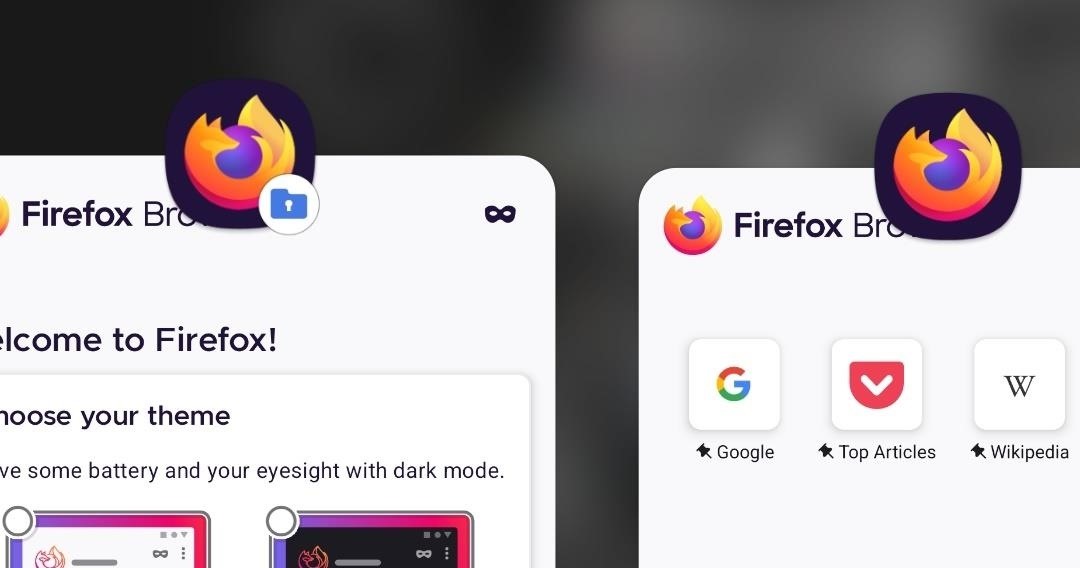
Secure Folder está disponible en los siguientes teléfonos y funciona con la mayoría de los teléfonos Samsung con Android N (7.0) o más reciente. Si no ve Carpeta segura en su dispositivo, puede instalarla desde el destino Play Store o Galaxy Store.
Samsung Galaxy S6 y más nuevo Samsung Galaxy Note 5 y más nuevo Samsung Galaxy Z Fold y más nuevo Samsung Galaxy Z Flip y más nuevo Samsung Galaxy A3 (2016) y más nuevo Samsung Galaxy J5 Pro y más nuevo
Otras formas para clonar aplicaciones
Los dos métodos anteriores son las formas más fáciles y seguras de clonar aplicaciones en un dispositivo Samsung Galaxy. Aún así, hay otras opciones como Parallel Space, App Hider y otras aplicaciones de clonación de terceros disponibles en Google Play. Sin embargo, la mayoría costará dinero para aprovecharlas al máximo.
También hay aplicaciones de terceros que son esencialmente clones de las aplicaciones oficiales, como Tinder++, solo con algunas funciones agregadas o eliminadas. Pero estos pueden ser un riesgo de seguridad ya que está iniciando sesión en el servicio oficial a través de una aplicación de terceros.
No se pierda: ¿Ha presionado este pequeño botón en su Galaxy? ¿Ya tienes el panel de volumen?
Mantén tu conexión segura sin una factura mensual. Obtenga una suscripción de por vida a VPN Unlimited para todos sus dispositivos con una compra única en la nueva Gadget Hacks Shop y vea Hulu o Netflix sin restricciones regionales, aumente la seguridad al navegar en redes públicas y más.
Compre ahora (80 % de descuento) >
Otras ofertas que vale la pena consultar:
Imagen de portada y capturas de pantalla de Justin Meyers/Gadget Hacks